CAD多线段的命令一般用于由直线和圆弧组成的图形,遇到特殊的情况,我们还可以用它来画箭头,那么下面就来给大家介绍下CAD用多线段命令怎么画箭头吧!
方法/步骤
第1步
打开CAD软件之后,输入快捷键命令pl确认,下方提示栏提示指定起点。
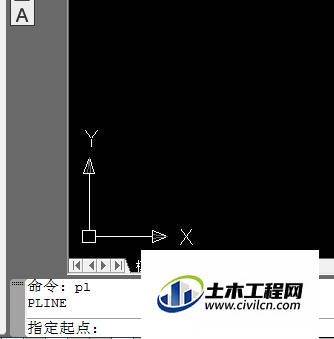
第2步
在绘图区指定任意一点,并拖动鼠标移动到合适的位置再单击或直接输入确定的长度如50按确认,一条50长的直线就出来了。

第3步
接下来开始画箭头,假设箭头的起点宽度为10,终点宽度为0,箭头长度为30。

第4步
输入W,按确认后输入箭头的起点宽度10,按确认。然后输入终点宽度为0,再按确认。
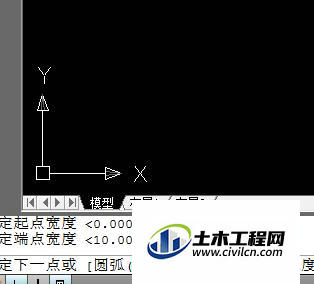
第5步
此时下方的提示栏提示输入下一点,直接输入30,如果不想输入数字,也可以拖动鼠标移到合适的位置单击即可。

第6步
以上完成后按右键,在弹出的对话框中选择确认。如下图是最终生成的箭头图标。

温馨提示:
以上就是关于“CAD中如何用多线段命令画箭头?”的方法,还不太熟悉的朋友多多练习,关注我们,帮你解决更多难题!
